So speichern Sie die Datei system.log über die Konsole:
- Öffnen Sie den Finder -> Programme -> Dienstprogramme.
- Doppelklicken Sie auf Konsole.
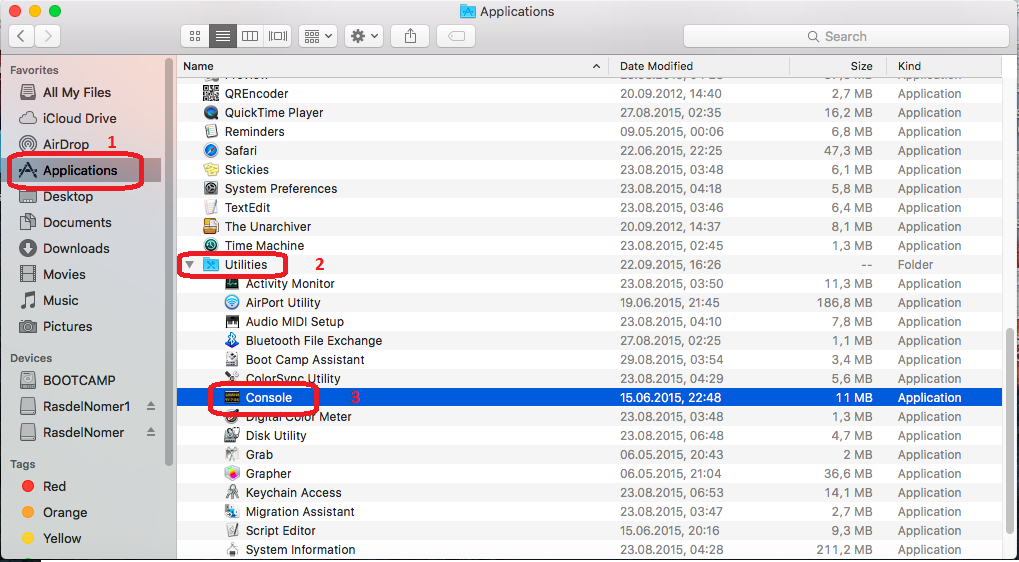
- Gehen Sie in der linken Seite des Konsolenfensters auf Dateien und wählen Sie system.log .
- Klicken Sie in der Menüleiste auf Datei -> Kopie speichern unter.
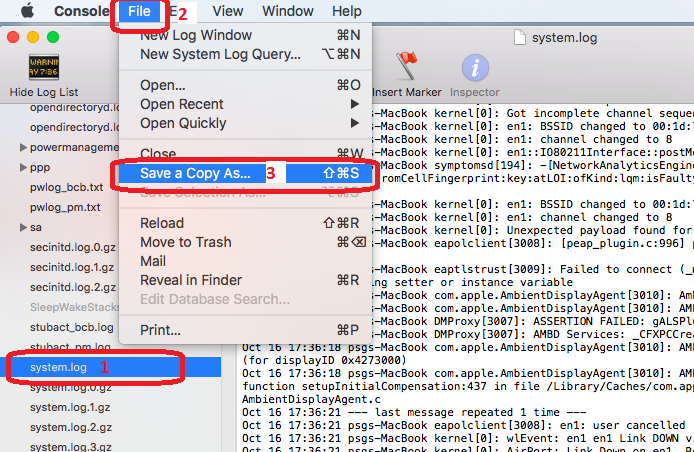
- Legen Sie im folgenden Dialogfenster den Dateinamen, Tags und den Speicherort für die Datei fest.
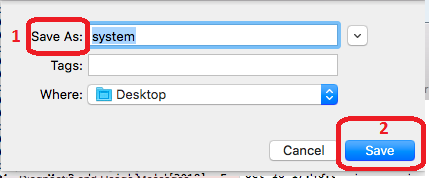
Allgemein, Camptune X, extFS für Mac OS, NTFS für Mac OS

Loading...